▪️次のボックスに適当な文字列(複数可)を入力して、当ブログ内を検索できます
・目白の風景 今昔:目次
・吉祥寺の風景 今昔:目次
・昔と今の写真(番外編):目次
・地中海バブル旅行etc.:目次
・旅のつれづれ:目次
・母のアルバム:目次
・目白ジオラマ鉄道模型:目次
・すべてのカメラに名前がある:目次
・目白の風景 今昔:目次
・吉祥寺の風景 今昔:目次
・昔と今の写真(番外編):目次
・地中海バブル旅行etc.:目次
・旅のつれづれ:目次
・母のアルバム:目次
・目白ジオラマ鉄道模型:目次
・すべてのカメラに名前がある:目次
フィルム二眼レフのデジタル化 ― 2025年06月16日
(前回)からの続きです。
フィルム二眼レフをデジタル化してみました。
使用したのは、この写真の中央に写っている " リコーフレックス RICOHFLEX VII s "です。
1955年に発売された製品ですが、そのジャンク品を私が入手して修理したのは6年前のことでした。
『RICOHFLEXの修理(https://mejiro.asablo.jp/blog/2019/03/03/9042726)』に書きました。
今度は「デジタルRICOHFLEX」として再生した訳です。
これまでは次のようにフィルムを装填して撮影していましたが、
1955年に発売された製品ですが、そのジャンク品を私が入手して修理したのは6年前のことでした。
『RICOHFLEXの修理(https://mejiro.asablo.jp/blog/2019/03/03/9042726)』に書きました。
今度は「デジタルRICOHFLEX」として再生した訳です。
これまでは次のようにフィルムを装填して撮影していましたが、
今回は代わりにフィルムサイズに仕立てたイメージセンサーを組み込みました。
いかにも電子部品です。これを逆側から見るとこうです。
中央に見えているのがSony製のIMX477というイメージセンサーです。
大きさは対角7.9mmなので本来のブローニーフィルムのサイズと比較すると約1/10しかありません。
でも現在素人が簡単に入手できる安価な商品としてはこのくらいしかないようです。
食卓の上に置いてベランダの植物を狙ってみました。
大きさは対角7.9mmなので本来のブローニーフィルムのサイズと比較すると約1/10しかありません。
でも現在素人が簡単に入手できる安価な商品としてはこのくらいしかないようです。
食卓の上に置いてベランダの植物を狙ってみました。
一番手前にあるのが7インチのモニターで、カメラが捕らえた映像をリアルタイムにプレビュー表示しています。
そして、やはりモニターに表示されている撮影プログラムの「Run(実行)」ボタンを押すと、
静止画を一枚保存して、またプレビュー表示を続けます。
それを見ながら構図とかピントとかを調整できます。
詳細な調整はしていませんが、ちゃんと写っていましたよ。
そして、やはりモニターに表示されている撮影プログラムの「Run(実行)」ボタンを押すと、
静止画を一枚保存して、またプレビュー表示を続けます。
それを見ながら構図とかピントとかを調整できます。
詳細な調整はしていませんが、ちゃんと写っていましたよ。
柿の木と南天の葉っぱが綺麗でしょう?
しかもこのシステムは次のようにモバイルバッテリーだけで駆動していますから屋外にも持ち出せます。
しかもこのシステムは次のようにモバイルバッテリーだけで駆動していますから屋外にも持ち出せます。
これは普通のデジカメとほとんど同じですね。プロトタイプとは言えないにしても実験機としては合格かな?
ラズパイでデジカメ製作 ― 2025年06月09日
(前回)からの続きです。
Raspberry Pi(ラズパイ)という可愛いPCを入手した理由の一つは、デジタルカメラを作りたかったからです。
ラズパイはクレジットカードと同じ大きさなので、このラズパイに何らかの部品を組み合わせれば、持ち運びのできるデジタルカメラができるのではないかと夢想しました。
善は急げで早速組み立ててみたのが次の写真。
Raspberry Pi(ラズパイ)という可愛いPCを入手した理由の一つは、デジタルカメラを作りたかったからです。
ラズパイはクレジットカードと同じ大きさなので、このラズパイに何らかの部品を組み合わせれば、持ち運びのできるデジタルカメラができるのではないかと夢想しました。
善は急げで早速組み立ててみたのが次の写真。

キーボードにマウス・モニターまで写ってますが、これらは各種の設定を行うために使用しているもので、最終的にはこれら無しで「カメラ」の形を成すようにしたいです。
まず「デジタルカメラ」の基本のお勉強をしました。
役に立ったのが次のラズパイ学習基本キット「Raphael-Kit for Raspberry Pi」です。ラズパイ初心者に必要なハードとソフトがたくさん詰まってます。
まず「デジタルカメラ」の基本のお勉強をしました。
役に立ったのが次のラズパイ学習基本キット「Raphael-Kit for Raspberry Pi」です。ラズパイ初心者に必要なハードとソフトがたくさん詰まってます。

その中からカメラ製作に必要なものをピックアップして、手持ちの材料と合わせて並べてみたのが次の概念図(写真)。
以下に概要説明をします。
・バッテリー
「モバイルバッテリーで鉄道模型(https://mejiro.asablo.jp/blog/2025/03/28/9764276)」で使用したものです。デジカメを屋外で使用するには持ち運び可能な容量の大きい電源が必要です。ラズパイ4でも5V/3Aの出力が必要です。
・センサー

写真左がラズパイ公認の「HQ Camera」ですがレンズは今AliExpressから取り寄せ中なので、写っているのはセンサーだけです。今回は学習キットに付いていた右側の普及品を使いました。これはセンサーとレンズが一体となっていて、Amazonで999円で入手可能です。
・シャッターボタン
学習キットには「シャッターボタンを押すとLEDが点滅しながら撮影するカメラ」の構成が示されています。
今回はその方式をそのまま採用しました。次の写真の画面中央の黒いボタンがまさにシャッターボタンとして機能します。
・シャッターボタン
学習キットには「シャッターボタンを押すとLEDが点滅しながら撮影するカメラ」の構成が示されています。
今回はその方式をそのまま採用しました。次の写真の画面中央の黒いボタンがまさにシャッターボタンとして機能します。
・モニター
これは一般のデジカメで言えば背面液晶です。すなわち、この画面で各種設定をし、撮影後の結果確認もおこないます。
次の写真はこのシャッター機能のプログラムを表示させているところです。
これは一般のデジカメで言えば背面液晶です。すなわち、この画面で各種設定をし、撮影後の結果確認もおこないます。
次の写真はこのシャッター機能のプログラムを表示させているところです。
ここで赤線で囲んだ緑色の(Run)を押すとプログラムが走って撮影指示を待つ状態になります。
そして色々間違いながらも最終的には成功しました。
そして色々間違いながらも最終的には成功しました。
先ほどの撮影指示の黒のシャッターボタンを押してセンサーから画像をキャプチャしラズパイのmicroSDカードに記録することができたのが次の写真です。

デジカメが自らの部品の一部を撮影した写真ということになります。
かくして、デジカメ製作に必要なコンポーネントは揃いました。今後は、これらをできるだけコンパクトにして美しい箱に納めれば私だけのデジカメ完成となるはずです。
かくして、デジカメ製作に必要なコンポーネントは揃いました。今後は、これらをできるだけコンパクトにして美しい箱に納めれば私だけのデジカメ完成となるはずです。
まあ、そこまで行くのは5年後かな?
(続く)
Performaからラズパイへ ― 2025年06月08日
我が家に初めてパーソナルコンピュータがやってきたのは1995年の3月でした。
「Mac Performa_575」というモデルでした。
これを選んだ理由は、何となく楽しくお付き合いできそうな機械に見えたからです。
「Mac Performa_575」というモデルでした。
これを選んだ理由は、何となく楽しくお付き合いできそうな機械に見えたからです。

出典:https://www.ncmh.gov.mn/
それから約30年いろいろなパソコン(下記)を使い続けてきました。
そして最近、ちょっとユニークなPCを二台買いました。
次の写真左側の「Raspberry Pi(略してラズパイ)」と右側のMini_PC「GMKtec G2 Plus」です
それから約30年いろいろなパソコン(下記)を使い続けてきました。
そして最近、ちょっとユニークなPCを二台買いました。
次の写真左側の「Raspberry Pi(略してラズパイ)」と右側のMini_PC「GMKtec G2 Plus」です

これらを選んだ理由は、何となく可愛かったからです。
ラズベリーパイ Raspberry Pi(ラズパイ)というネーミングも遊び心があって素敵ですね。
ラズパイ公認のモニタ・キーボード・マウスと合わせると、本体は次の写真のように後ろに隠れて存在しないかのようです。
本当は主役なのですがね。
ラズベリーパイ Raspberry Pi(ラズパイ)というネーミングも遊び心があって素敵ですね。
ラズパイ公認のモニタ・キーボード・マウスと合わせると、本体は次の写真のように後ろに隠れて存在しないかのようです。
本当は主役なのですがね。


既に、どちらも私のお遊び用と女房のZoom用に活躍しています。
特に「ラズパイ」は一皮剥くと電子部品がぎっしり詰まっていて、
特に「ラズパイ」は一皮剥くと電子部品がぎっしり詰まっていて、


これから色々遊べそうです。
(続く)
30年間の遊び友達としてのパソコン一覧表
(これから詳細を思い出して追記する予定)
<Apple Mac>
・Performa_575
・Power Mac 7100?
・G3
・iMac 2007 20インチ
・iMac 2013 21.5インチ
・iMac 2021 21.5インチ(現役)
<DOS/V Windowsマシン>
・ノート Compaq Contura 430C
・自作DOS/V
・ノート Compaq Contura Aero
・ノート Panasonic Let's_note CF-A77J8(https://mejiro.asablo.jp/blog/2018/04/14/8826503)
・パームトップ HP200LX(https://mejiro.asablo.jp/blog/2018/05/12/8850138)
・パームトップ GFORT
・IBM デスクトップ ?(中古)
・ノート IBM ThinkPad ?
・HP d330 2004
・HP Pavillion マルチメディア対応 2010
・Lenovo HS530s 2014
・Lenovo V530S 2019
・GMKtec G2 Plus Windows 11 Pro(現役)
<Linux系>
・Raspberry Pi 5 8GB(現役)
・Raspberry Pi 4 ModelB 4GB(現役)
(これから詳細を思い出して追記する予定)
<Apple Mac>
・Performa_575
・Power Mac 7100?
・G3
・iMac 2007 20インチ
・iMac 2013 21.5インチ
・iMac 2021 21.5インチ(現役)
<DOS/V Windowsマシン>
・ノート Compaq Contura 430C
・自作DOS/V
・ノート Compaq Contura Aero
・ノート Panasonic Let's_note CF-A77J8(https://mejiro.asablo.jp/blog/2018/04/14/8826503)
・パームトップ HP200LX(https://mejiro.asablo.jp/blog/2018/05/12/8850138)
・パームトップ GFORT
・IBM デスクトップ ?(中古)
・ノート IBM ThinkPad ?
・HP d330 2004
・HP Pavillion マルチメディア対応 2010
・Lenovo HS530s 2014
・Lenovo V530S 2019
・GMKtec G2 Plus Windows 11 Pro(現役)
<Linux系>
・Raspberry Pi 5 8GB(現役)
・Raspberry Pi 4 ModelB 4GB(現役)
VIDEO-DVDの作成 ― 2022年04月20日
VR形式で録画された地デジ番組をVideo-DVD形式に変換する方法の備忘録です。
■手順1.Windowsのフリーソフト「relCPRM」でCPRM解除
表記無料ソフトを任意の場所にダウンロードし、
relCPRM.exeをダブルクリックし起動する。
DVD内のソースファイル(VR形式)VR_MOVIE.VROを選択し、
次の4つのオプション
[-R] [-W]「IFOファイルコピー」「Encrypted Title Key削除」
にチェックを入れた後、
あらかじめ作成した「DVDoriginal」フォルダを出力先に指定し、
あらかじめ作成した「DVDoriginal」フォルダを出力先に指定し、
STARTボタンを押して解除作業を実行する。
■手順2.Windowsのフリーソフト「DVD Flick」で、VR形式から一般的なVIDEO_TS形式のデータに変換
まず、ダウンロードしたdvdflick_setup_*.exeをダブルクリックしてソフトをインストールする。
次にソフトを起動して、[Add your title]ボタンから先ほどCPRM解除したVROファイルを指定。
ファイル名指定オプションは、[All Supported Types]でなく[All files(*.*)]とする。
同じく[Video souces]タブの[Pixel aspect ratio]を[16:9]として[Accept]する。
あらかじめ作成しておいた 「DVDsource」フォルダを出力先に指定して、
[Create DVD ]ボタンを押す。
成果物は「DVDsource」内の[dvd]フォルダに保存された二つのフォルダ
[VIDEO_TS]と[AUDIO_TS] です。
■手順3.Macのフリーソフト「Burn」でDVD-Rに焼く
私の場合は、ここで作業場所をMacに移動しました。
あらかじめインストールしておいたフリーソフト「Burn」を起動し、
Preferenceの二つのタブを次のように設定します。
次にメイン画面のVideoタブのFile欄にDVD Flickで作成した[VIDEO_TS]フォルダを
ドラッグ&ドロップします。
そして右下の[Burn]ボタンを押し、ディスクドライブに生のDVDを挿入すると、
次の画面になります。
ここで[Burn]の青ボタンを押せば求めるDVDの完成です。
この作業手順は「Macの「Burn」を利用してDVDに書き込む方法」 を参照しました。
■手順4.
手順3.の別案としてMacのフリーソフト「Handbrake」でmp4に変換することも可能です。
次のように、VR_MOVIE.mp4が作成できました。手順3.の別案としてMacのフリーソフト「Handbrake」でmp4に変換することも可能です。
iPad写真をWindowsへ ― 2021年03月19日
娘から課題を与えられてしまいました。
彼女が使用していたiPadには、
「写真」アプリに保存したアルバムが80ほどあります。
それらの中の写真をWindowsで使うために、
上の写真左側のHDDに移して欲しいとの要望です。
アルバム数で80あまり、写真の総数では4千枚くらいあります。
この課題をクリアするために、今回、私が学習したことがいくつかあるので、
それを備忘録がわりにまとめてみました。
まず、私が考えた移行作業の全体像は、次の概念図のようになります。
左端のiPadから私のiMacへ画像データを移します。
これは、例の「AirDrop」を使えば、簡単にできますね。
iPadのアルバムの中の個々の写真を全て選択して、
AirDropでiMacに送れば良いわけです。
まあ、当然アルバムの数だけ繰り返す必要はありますが。
ここで、一つのアルバムに対して、
一つの受入フォルダを事前にiMac上で用意しておくと、
後々の作業と整理が簡単になりそうです。
問題は、その先。
最終受け入れ先であるHDDが、
Windows用のNTFSでフォーマットされていました。
ということは、このHDDは私のiMacにつないでも、
読めるけれども書き込めません。
もちろん、我が家のWindowsマシンに繋げば、
何ら問題なくフルに読み書きできます。
そこで、先ほどの概念図になるわけです。
参考例をネットで調査した結果、
というサイトに事例紹介がありました。
WindowsPCにHDDを接続し、そのPCの共有設定をします。
まず、ネットワークアダプタを選択し
その選択したネットワークプロファイルの
共有オプションについて「共有」を有効にしました。
そして、接続したHDDドライブのプロファイルを表示して、
アクセス許可を与えました。
すると、iMac側のFinderのネットワーク項目に、
WindowsPCが出現し、
該当するドライブを選ぶと、
iMacのデスクトップに表示されました。
これで後は普通に、
先ほど作った受入フォルダごとドラッグ&ドロップすれば、
80あまりのフォルダの全ての写真をHDDにコピーできます。
しかし、この方法は、ネットワークの気まぐれにより、
結構うまく行ったり、行かなかったりします。
我が家ではWifi基地が二つあるので(古いのと新しいの)、
そのどちらに繋がっているかで、様々な状況が生まれ、
ネットワークの機嫌が悪いと、うまく共有できなかったりします。
そこで逆方向を試してみました。
iMacをネットワーク上で共有するのです。
システム環境設定の「共有」で次のように設定します。
すると、同一アカウントでログインしたWindowsのPC上に、
iMacが現れてきます。
後は、さっきと同じように、
ドラッグ&ドロップで簡単に作業できます。
こちらの共有方法は、かなり安定していました。
Macの方がセキュリティが厳格すぎない感じです。
両方のやり方で作業し、結果的には合計三時間ほどかかりました。
娘から与えられた課題は済んだものの、
なぜiMacとWindowsの共有がすんなりできなかったのか、
いまいち腑に落ちませんでした。
そこで概念図を書きながら問題の切り分けをしてみました。
まず、当初のやり方の場合の我が家のネットワーク構成は次の姿です。
iMacは同じ室内にあるアクセスポイントにWifi接続しています。
この姿で、Windowsマシン(Lenove)につないだHDDも、
それから我が家の家庭内共用ドライブであるHDD(nas)も、
iMacからみることができました。
次に、Wifiの接続先を新しいWifiルーターに変更してみました。
次の姿です。
すると、どちらのHDDも見えませんでした。
この時、ルーターの詳細設定から家庭内機器の接続状況を確認してみると、
それぞれ、次の左と右になっていました。
アクセスポイント経由でルーターに接続していたiMacは、
ルーターからは有線接続として認識されていたのです。
ここが原因かもと思って、次の接続方法を試してみました。
ルーターへはダイレクトに有線接続です。
すると、全く問題なくHDDにもnasにもつながりました。
どうも、無線接続と有線接続の違いが原因のようです。
そこで、ルーターの取扱説明書を調べると、関連しそうな説明がありました。
「プライバシーセパレーター機能」に関する次の説明図です。
無線接続している端末同士のアクセス(共有)を禁止するものです。
この図でAとBのパソコン同士のアクセスですね。
ただし、それぞれが有線と無線で接続している端末同士の場合は、
アクセス制限にかからないそうです。
もっとも、今回の私の作業中は、
このセパレーター機能はデフォルトで「オフ」になっていますから、
この仕様とは直接的には無関係です。
それに、この機能を「オン」にしたとしても、
有線(Lenovo)と無線(iMac)の接続同士だから、アクセスできたはずです。
まあ、そこからの類推になるのですが、
無線接続はセキュリティ上あまり信用されていないようですね。
そして、Wifiルーターの仕様と設定の仕方により、
繋がり方に微妙な違いが生じることは間違いなさそうです。
勉強になりました。










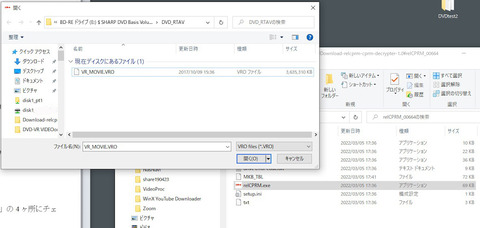
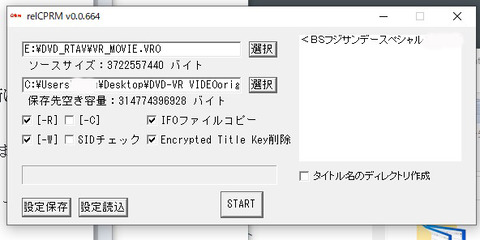
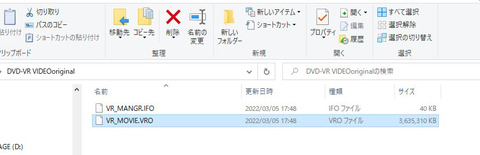
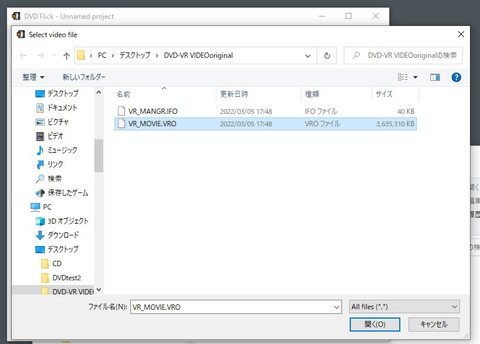
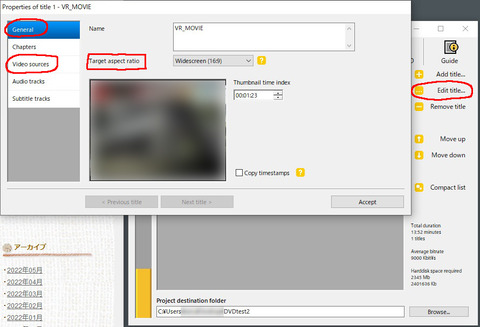
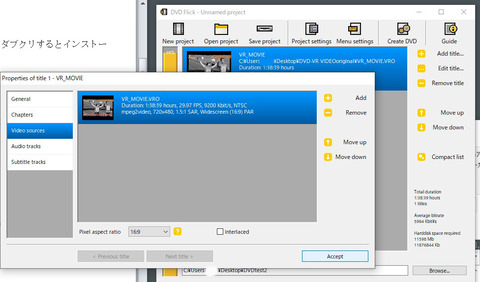
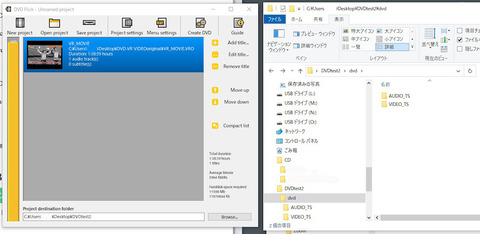
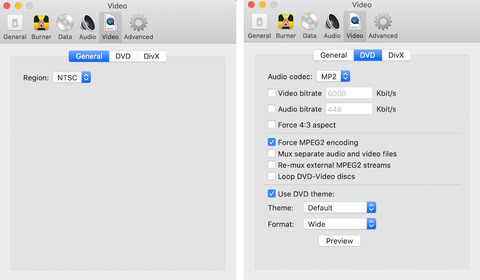
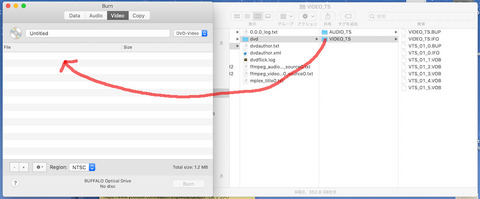
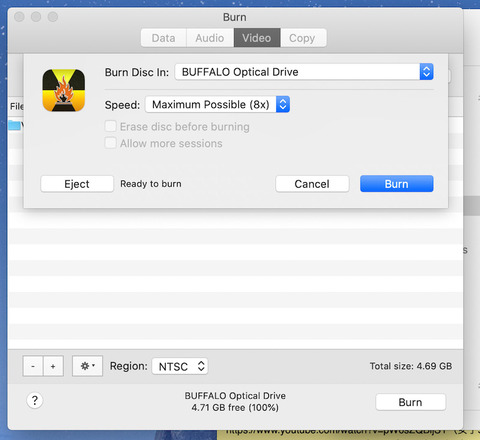
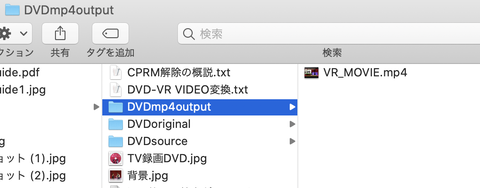


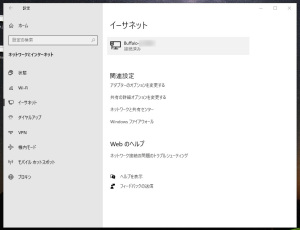

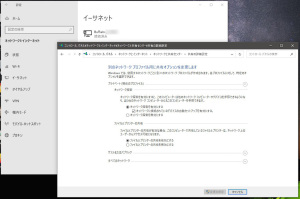

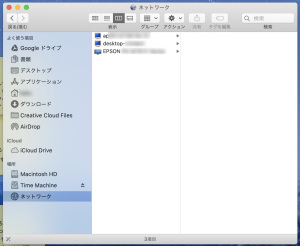
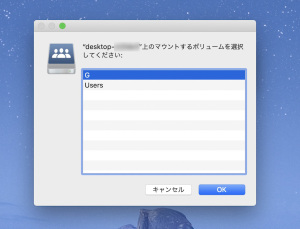
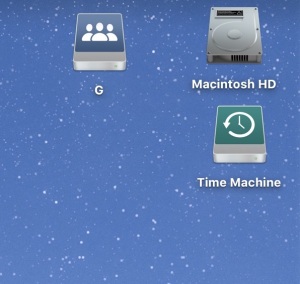
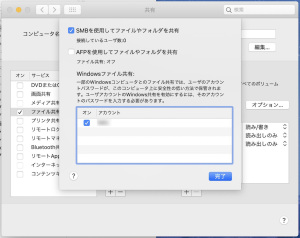
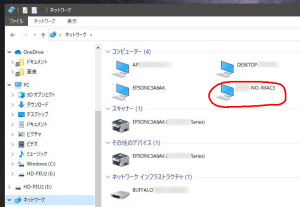




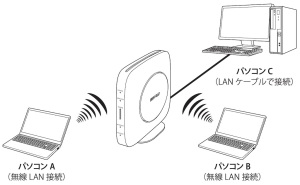
最近のコメント